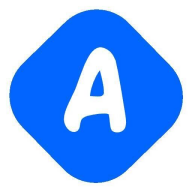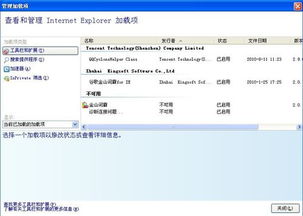IE浏览器无法打开网页?这里有解决方法!
ie浏览器打不开网页怎么办
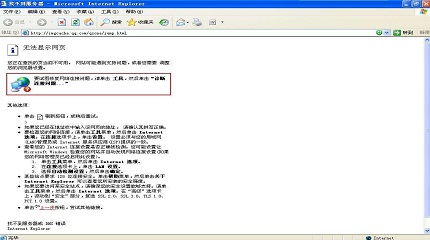
在日常生活中,我们有时会遇到IE浏览器打不开网页的问题,这不仅影响了我们的工作效率,还可能带来诸多不便。面对这种情况,我们该如何快速解决呢?以下是一些常见的解决方法和步骤,希望能帮到大家。
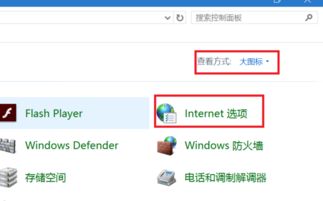
首先,我们需要确定问题的具体原因。IE浏览器打不开网页可能有多种原因,包括但不限于网络连接问题、浏览器缓存问题、浏览器设置问题、恶意软件干扰以及IE浏览器自身损坏等。
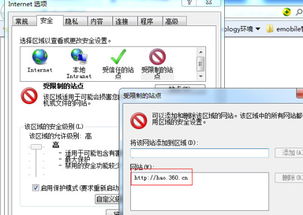
一、检查网络连接
1. 确认网络连接
检查电脑是否连接到互联网。可以尝试打开其他网页或使用其他浏览器(如Chrome、Firefox)查看是否能正常上网。
如果其他浏览器可以打开网页,而IE浏览器不行,则可以排除网络连接问题。
2. 重启路由器
有时候网络问题可能是由于路由器故障引起的。可以尝试重启路由器,等待几分钟后再尝试连接。
3. 检查网络设置
确保网络适配器设置正确。可以在“控制面板”中的“网络和共享中心”里查看网络适配器状态。
二、清除浏览器缓存和Cookies
1. 打开IE浏览器设置
点击右上角的齿轮图标(或按Alt+X),选择“Internet选项”。
在“常规”选项卡中,点击“删除”按钮,在弹出的窗口中勾选“临时Internet文件和网站文件”、“Cookies和网站数据”,然后点击“删除”。
3. 清理缓存文件
有时候仅仅删除浏览历史记录还不够,需要手动找到并删除IE缓存文件夹。缓存文件夹通常位于`C:\Users\用户名\AppData\Local\Microsoft\Windows\INetCache\`。
三、重置IE浏览器设置
1. 打开IE浏览器设置
同样在“Internet选项”窗口中,切换到“高级”选项卡。
2. 重置IE设置
在“高级”选项卡中,点击“重置”按钮。在弹出的对话框中勾选“删除个人设置”,然后点击“重置”。
3. 重启IE浏览器
完成重置后,关闭IE浏览器并重新启动。
四、禁用或启用加载项
1. 管理加载项
在“Internet选项”窗口中,切换到“程序”选项卡,然后点击“管理加载项”。
2. 禁用可疑加载项
查看已安装的加载项列表,禁用可能导致浏览器无法打开网页的加载项。尤其是那些最近安装的或者来自不信任来源的加载项。
3. 启用必要加载项
如果某些加载项是必需的(如Java插件、Flash插件等),确保它们已被正确启用。
五、检查安全设置
1. 调整安全级别
在“Internet选项”窗口中,切换到“安全”选项卡。
分别选择“Internet”、“本地Intranet”、“受信任的站点”和“受限的站点”区域,点击“自定义级别”按钮,根据实际需要调整安全设置。
2. 禁用防火墙或安全软件
有时候防火墙或安全软件可能会阻止IE浏览器正常访问网络。可以尝试暂时禁用这些软件,查看问题是否得到解决。
六、修复或重新安装IE浏览器
1. 运行系统文件检查器
打开命令提示符(管理员模式),输入`sfc /scannow`命令并回车。该命令将检查并修复系统文件。
2. 运行DISM工具
在命令提示符中输入`DISM.exe /Online /Cleanup-image /Restorehealth`命令并回车。该命令将修复Windows更新组件的问题。
3. 重置或重新安装IE浏览器
如果以上方法均无法解决问题,可以考虑重置或重新安装IE浏览器。注意,由于IE浏览器是Windows系统的一部分,重新安装可能需要重新安装整个操作系统或使用特定的修复工具。
七、检查病毒和恶意软件
1. 运行杀毒软件
确保你的电脑安装了可靠的杀毒软件,并更新到最新版本。运行杀毒软件进行全面扫描,查找并清除病毒和恶意软件。
2. 检查启动项
在任务管理器中查看启动项列表,禁用不必要的启动项,特别是那些来自未知来源的启动项。
八、检查代理服务器设置
1. 检查代理服务器设置
在“Internet选项”窗口中,切换到“连接”选项卡,然后点击“局域网设置”。
在弹出的对话框中,确保“为LAN使用代理服务器”选项未被勾选。如果之前配置了代理服务器,可以尝试取消配置或更换代理服务器。
九、使用命令行修复
1. 修复Winsock和TCP/IP协议
打开命令提示符(管理员模式),依次输入以下命令并回车:
```
netsh winsock reset
netsh int ip reset
```
这两个命令将重置Winsock和TCP/IP协议栈,可能有助于解决网络连接问题。
十、寻求专业帮助
如果以上所有方法都无法解决问题,可能需要寻求专业帮助。你可以联系电脑维修人员、系统管理员或联系微软技术支持团队获取帮助。
总之,IE浏览器打不开网页的问题可能涉及多个方面,需要我们逐一排查。希望以上方法能帮助你快速解决问题,恢复正常的网络浏览体验。如果问题依旧存在,请耐心寻找更多解决方案或寻求专业帮助。
- 上一篇: 一键生成个性化结婚证神器
- 下一篇: 如何在QQ邮箱中启用POP3和SMTP服务?
-
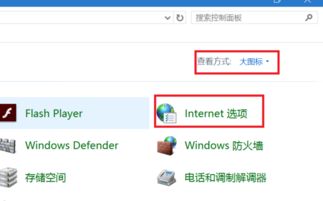 IE浏览器无法打开网页的解决方法资讯攻略11-27
IE浏览器无法打开网页的解决方法资讯攻略11-27 -
 IE浏览器无法使用Flash插件?这里有解决方案!资讯攻略11-22
IE浏览器无法使用Flash插件?这里有解决方案!资讯攻略11-22 -
 解决IE浏览器无法打开的问题资讯攻略11-13
解决IE浏览器无法打开的问题资讯攻略11-13 -
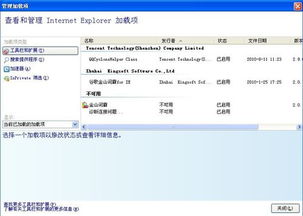 解决IE浏览器无法打开站点的方法资讯攻略12-07
解决IE浏览器无法打开站点的方法资讯攻略12-07 -
 IE浏览器无法打开或无响应,该怎么办?资讯攻略11-29
IE浏览器无法打开或无响应,该怎么办?资讯攻略11-29 -
 为什么能打开其他网页却打不开QQ空间,如何解决?资讯攻略11-07
为什么能打开其他网页却打不开QQ空间,如何解决?资讯攻略11-07